解决 Android 上 Wi-Fi 连接受限的 7 种简单方法
已发表: 2023-10-27您已连接到 wifi,无论您访问哪个网站以及打开多少应用程序,都不起作用。 你尝试弄清楚发生了什么事,发现你的Wi-Fi图标有一个感叹号,这意味着Wi-Fi连接在Android上受到限制。 这意味着您的 wifi 已打开但无法接收互联网,这就是您的 Android 手机无法接收互联网的原因。
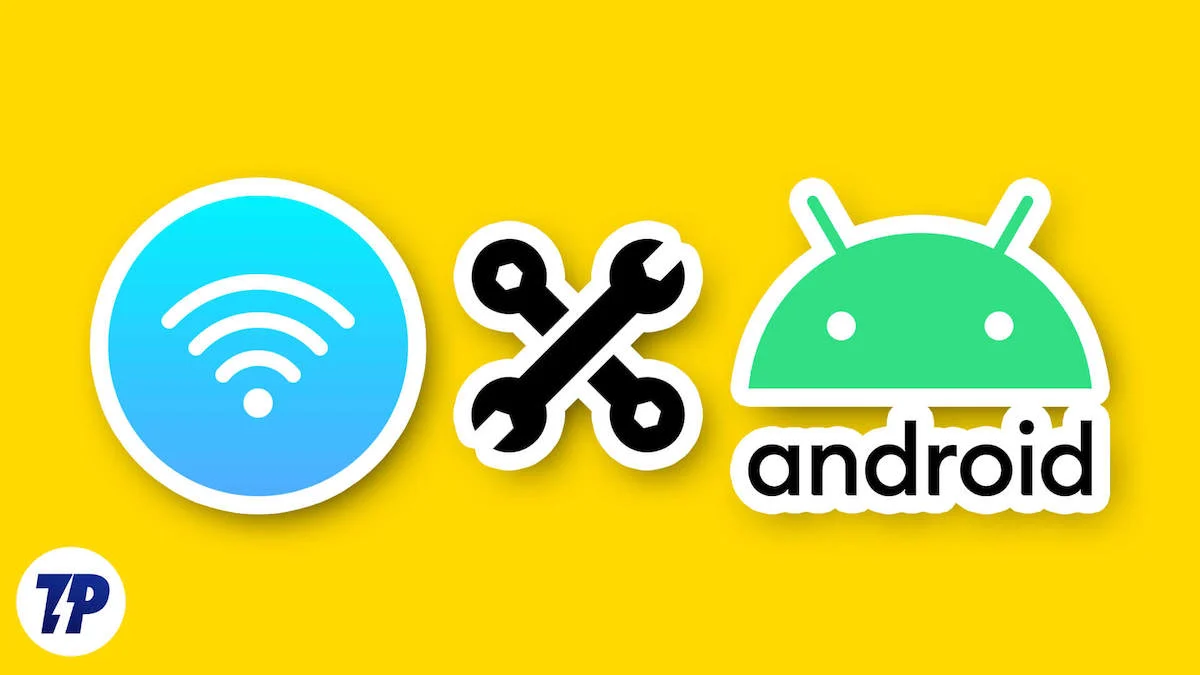
如果您遇到同样的问题并且不知道如何解决它,那么您来对地方了,因为在本专栏中,我们将向您展示几种解决 Android 上 Wi-Fi 连接受限的方法。
我们将从基本步骤开始,然后慢慢研究更高级的解决方案,以便在博客结束时,您将为 Android 上的有限 Wi-Fi 连接提供可靠的解决方案。
目录
重新启动 Wi-Fi 以修复 Android 上有限的 Wi-Fi 连接问题
有时,由于系统中很小的变化,就会出现大问题。 要解决此类问题,从基础开始总是一个好主意。 如果 Android 上的 Wi-Fi 连接受限,我们将首先重新启动 Android 设备上的 Wi-Fi。 当您的 Android 设备上的 Wi-Fi 连接受到限制时,这是您应该采取的第一步。 要在 Android 设备上重新启动 Wi-Fi,请按照以下步骤操作:
- 从屏幕顶部向下滑动打开通知中心。
- 单击一次 Wi-Fi 图标即可禁用 Wi-Fi。
- 然后再次单击它以启用它。
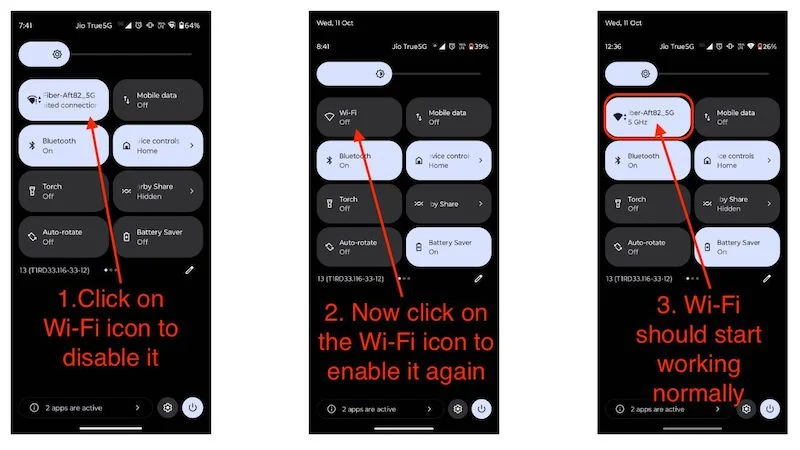
现在等待您的设备连接到 Wi-Fi。 建立连接后,检查 Android 上的 Wi-Fi 连接是否仍然受到限制。 如果是这样,请执行下一步。
重新启动路由器以修复 Android 上的有限 Wi-Fi 连接问题
您的 Android 设备不一定是 Wi-Fi 连接受限的原因。 问题也可能出在您的 Wi-Fi 路由器上。 要重新启动路由器,您只需拔下并重新插入即可。
路由器重启后,您需要重新连接 Wi-Fi,并检查 Android 上的 Wi-Fi 连接是否仍然受限。 如果您的答案仍然是肯定的,我们需要进行第三步。
重新启动手机以修复 Android 上的 Wi-Fi 连接受限问题
无论您的手机如何翻转或折叠,任何设备都可能存在小错误,Android 上有限的 Wi-Fi 连接可能就是这样的错误之一。 执行上述两个步骤后,您可以采取的最佳操作是重新启动手机以重新启动手机:
- 按住电源按钮。
- 单击电源菜单中的“重新启动”。
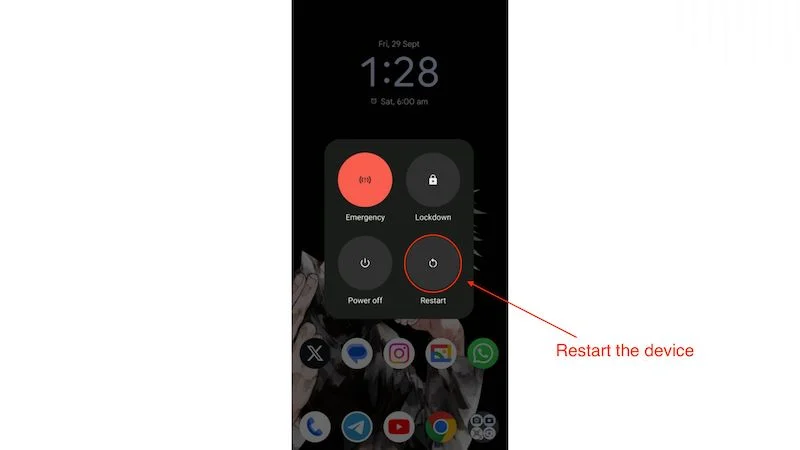
设备重新启动后,将其连接到 Wi-Fi 并检查受限的 Wi-Fi 连接是否仍然存在。 如果是这样,您需要执行下一步。
忘记并再次连接到 Wi-Fi 以修复 Wi-Fi 连接受限的问题
现在,如果您在 Android 上遇到 Wi-Fi 连接有限的问题,我们将了解更高级的解决方案。 您应该忘记 SSID(您连接的 Wi-Fi)并重新连接到同一 Wi-Fi 网络。 这可以一劳永逸地解决问题,但您必须记住,删除您的 Wi-Fi 凭据后,您保存的所有数据(IP 地址)和其他数据都将丢失,并且您将必须连接到 Wi-Fi - 通过输入密码手动连接。
要删除 Wi-Fi,您需要按照以下步骤操作:
- 长按 Wi-Fi 开关打开 Wi-Fi 设置。
- 单击您当前连接的网络。
- 进入网络详细信息页面后。
- 单击“忘记”。
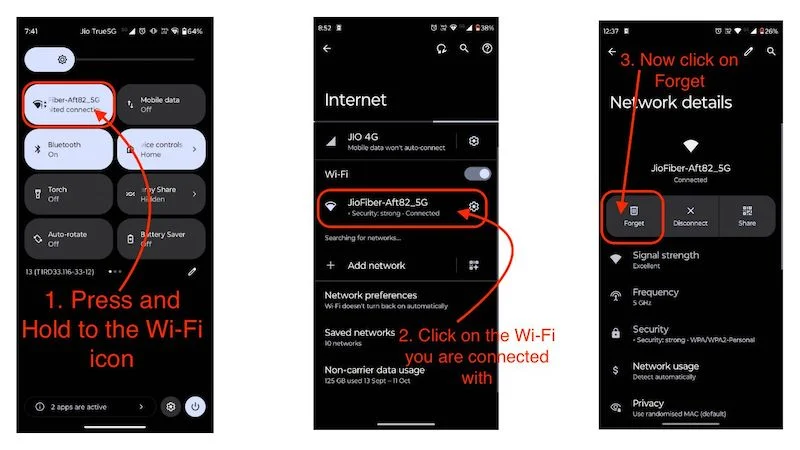
如果您不再连接到 Wi-Fi,请按照以下步骤重新连接到您的 Wi-Fi 网络。
- 单击您需要连接的 Wi-Fi 网络。
- 输入您的 Wi-Fi 密码。
- 然后单击“连接”。
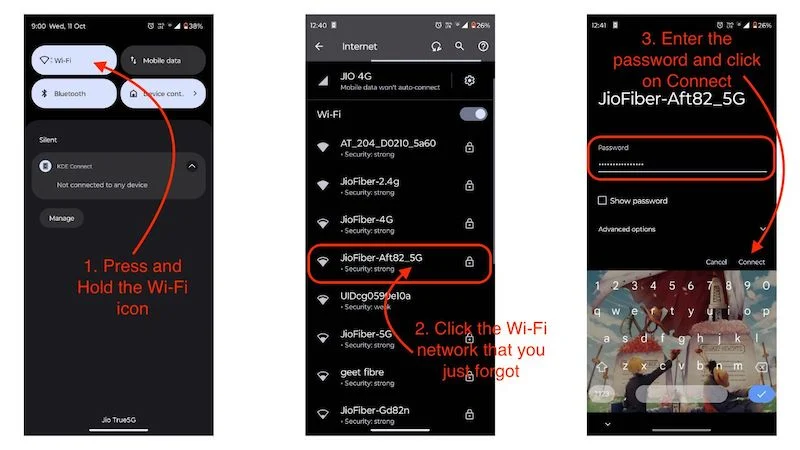
如果您是第一次执行此操作,则需要等待几秒钟。 连接到 Wi-Fi 后,检查 Android 上的 Wi-Fi 连接是否仍然受到限制。 如果您仍然遇到该错误,那么执行下一步可能会为您解决问题。
将您的 IP 从动态更改为静态
将 IP 从动态更改为静态可能不会让您成为黑客,但它可能会帮助您解决 Android 上有限的 Wi-Fi 连接问题。 将 IP 从静态更改为动态意味着您只需将动态 IP(可能会不时更改并由您的 ISP(互联网服务提供商)分配)更改为静态 IP(不会更改)。 您只需了解此更改不会以任何方式影响您的 Wi-Fi 性能,并且会限制 Android 上的 Wi-Fi 连接。
以下是将 IP 从静态更改为动态需要遵循的步骤:

- 打开“设置”应用程序,转到“Wi-Fi 设置”,然后单击您当前连接的 Wi-Fi。
- 现在,在“网络详细信息”页面上,单击铅笔图标,然后单击“高级选项”。
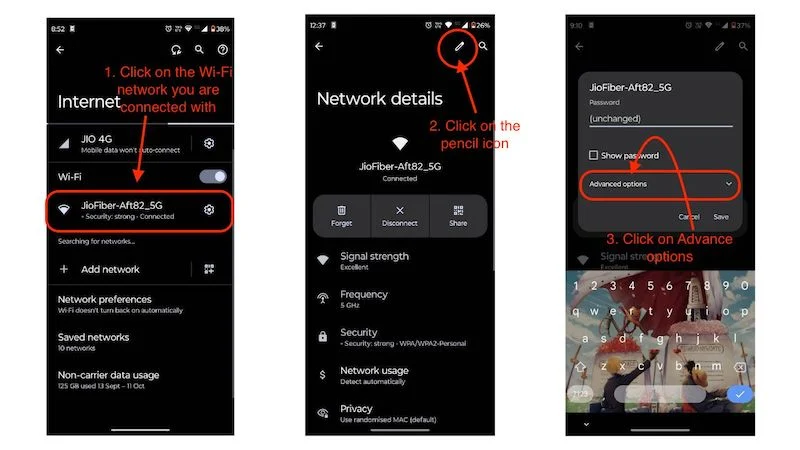
- 在这里,选择您的 IP 设置,从 DHCP 到静态。
- 现在,您将能够看到需要填写的多个空白字段。
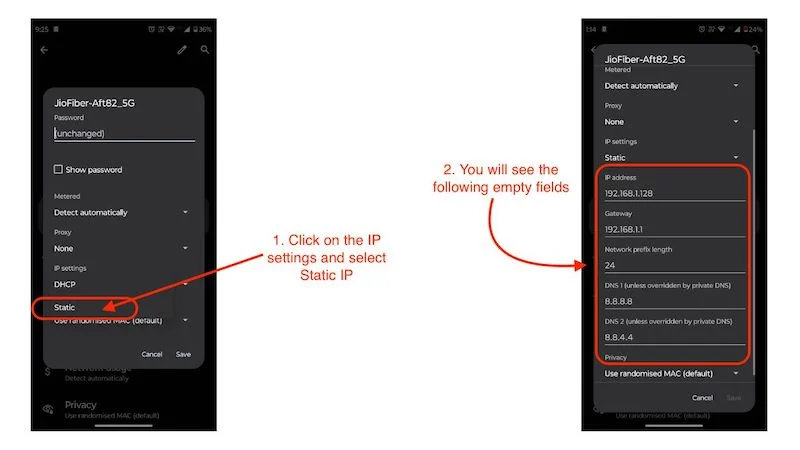
现在是棘手的部分:要填写这些详细信息,您需要知道有时 IP 地址可能会与同一 Wi-Fi 网络上的其他设备发生冲突,因此您需要尝试多个 IP 地址,并记住只能选择 IP来自特定 IP 地址范围的地址,该范围也基于区域。 您可以访问维基百科页面以了解有关IP 地址及其工作原理的更多信息。 如果您对此步骤不确定,您可以按照我们的做法进行操作。
- 在IP地址字段中,您需要输入192.168.1.251。 注意:您可能需要多次更改 1 到 255 之间的第四个值。
- 网关与IP地址相同,最后一位始终以1结尾,即192.168.1.1
- 将网络前缀的长度保持为 24。
- 并对 DNS 1 和 DNS 2 使用 Google DNS 。注意:DNS 1 应为 8.8.8.8,DNS 2 应为 8.8.8.4
- 完成后,单击“保存” 。
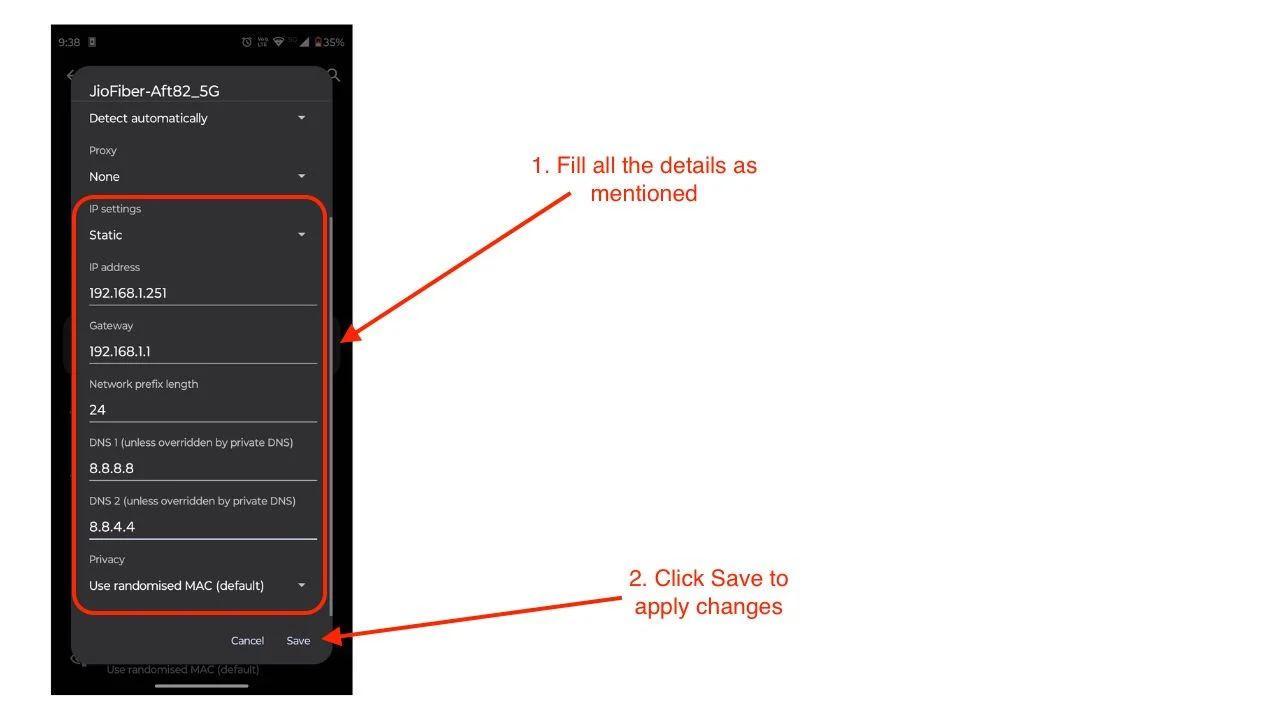
有了这个技巧,你应该能够解决Android上Wi-Fi连接受限的问题,因为很多人已经应用过它,并且经过一些尝试和错误后,问题得到了解决。 如果由于某种原因您仍然遇到 Android 上 Wi-Fi 连接受限的问题,我们建议您执行下一步。
相关阅读:移动数据无法在 Android 上运行? 这里有 10 多个简单修复
更改网络使用情况以修复 Wi-Fi 连接受限的问题
网络使用情况可能是 Android 上 Wi-Fi 连接受限的一个原因,因为有时 Wi-Fi 连接被设置为按流量计费的连接,这意味着如果您的 Wi-Fi 连接有一定的数据限制,您将无法访问互联网。 要更改网络使用情况,请执行以下步骤:
- 打开 Wi-Fi 设置并单击您连接的 Wi-Fi 网络。
- 当您进入“网络详细信息”页面时,单击“网络使用情况”。
- 在这里,将其设置为Treat as unmetered 。
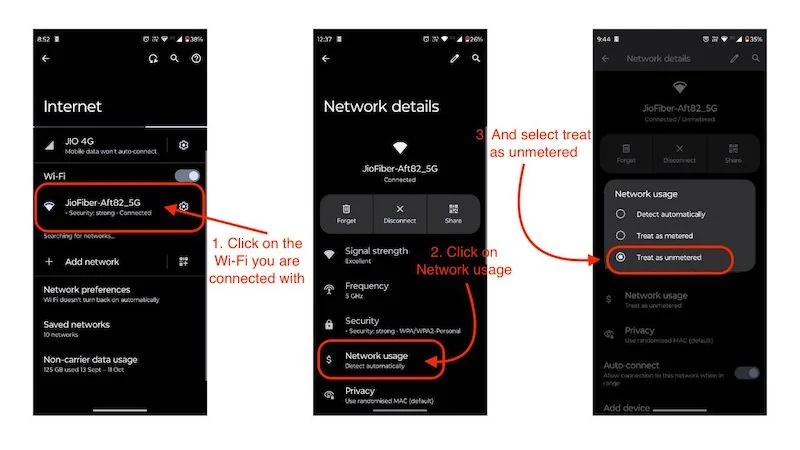
完成后,再次重新启动 Wi-Fi。 这应该可以解决 Android 上有限的 Wi-Fi 连接问题,并且您应该不再看到感叹号并且可以完全访问您的 Wi-Fi 网络。 如果由于某种原因,您仍然面临 Android 上 Wi-Fi 连接受限的问题,并且此方法不起作用,您应该按照我们文章中的最后一步操作,因为它将解决问题。
重置网络设置
重置 Android 设备的网络设置可能是您唯一的选择。 重置网络设置将删除您的所有网络配置和凭据,包括所有保存的 Wi-Fi 网络及其密码、所有蓝牙设置以及 SIM 卡的所有网络设置,但它将解决 Wi-Fi 连接受限的问题安卓。
要重置 Android 上的网络设置,您需要按照以下步骤操作:
- 打开“设置”应用程序并搜索“重置 Wi-Fi”、“移动设备”和“蓝牙”。
- 单击以下结果。 如果您使用的不是原生 Android 设备,请搜索重置网络设置。
- 然后单击“重置网络设置”或“重置 Wi-Fi、移动设备和蓝牙”。
- 然后单击重置设置按钮。
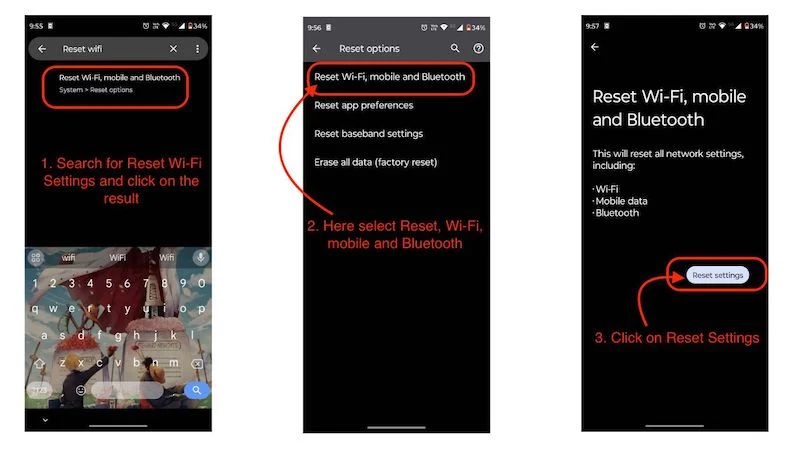
单击“重置设置”按钮后,您的设备将提示您输入 PIN、密码或图案以确认重置。 设备将启动,并且可能需要几分钟才能重新启动。 设备启动后,您将需要重新输入 Wi-Fi 凭据才能连接到 Wi-Fi 网络。
连接后,您应该查看 Wi-Fi 图标,因为这一次 Android 上的 Wi-Fi 连接应该不再受到限制。 如果您再次遇到此问题,请记住,您将需要再次执行这些步骤来解决 Android 上 Wi-Fi 连接受限的问题。
最后的话
执行上述文章中的所有步骤后,您是否仍然遇到 Android 上 Wi-Fi 连接受限的问题?
如果您正确执行了上述文章中的所有步骤,但 Android 上 Wi-Fi 连接受限的问题仍然存在,您应该与您的 ISP 联系并告知他们问题,并尝试联系您手机的授权服务中心并告诉他们关于问题的详细信息。 如果问题出在您的 ISP 上,他们会修复它,如果问题与您的手机有关,服务中心应该告诉您正确的解决方案。
有关解决 Android 上 Wi-fi 连接受限问题的常见问题解答
1. 重置网络设置是否也会重置我的设备,我会丢失数据吗?
不会,重置网络设置不会完全重置您的设备,并且您不会丢失任何数据。 但是,当您重置网络设置时,您需要记住,所有 Wi-Fi 凭据、所有保存的网络详细信息、蓝牙设备凭据,甚至 SIM 卡的网络配置都将被删除。
2.什么是谷歌DNS?
Google DNS 是自 2009 年起提供的公共域名系统。它不提供任何阻止或安全性,并使用两个 IP 地址:8.8.8.8 和 8.8.4.4。 如果您想了解有关 Google DNS 的更多信息,可以在此处找到Google Public DNS的链接。 在此页面上,您将找到有关 Google DNS 的所有详细信息。
3. 如果将 IP 从静态更改为动态仍不能解决我的问题,我该怎么办?
如果将 IP 从静态更改为动态不能解决问题,您应该执行其他步骤。 在大多数情况下,这应该可以解决问题,但您需要使用“即试即用”方法才能成功运行。 但是,如果您不想继续尝试,可以使用其他步骤来修复 Android 上的有限 Wi-Fi 连接问题。
4. 将 Wi-Fi 网络使用更改为不计量会消耗更多数据吗?
不会。如果您将 Wi-Fi 网络使用切换为不按流量计费,则不会消耗更多数据,但如果您使用的是有限数据套餐,则可能会超出数据限制并需要支付额外费用。 情况并非总是如此,但您应该记住,这可能因提供商以及数据计划而异。
5. 我的 Wi-Fi 显示的不是感叹号,而是带有 Wi-Fi 符号的叉号。 这意味着什么?
如果您的 Wi-Fi 显示感叹号或十字,则表示同一件事:您的设备无法访问互联网,但它已连接到您的 WLAN,并且您在 Android 上的 Wi-Fi 连接有限。 在这两种情况下,按照上述步骤即可解决问题。
